มีปัญหาในการทำให้ Tozo T6 ของคุณทำงานหลังจากที่คุณอัพเกรดระบบปฏิบัติการเป็น Windows 11 หรือไม่? ด้านล่างนี้ คุณจะได้เรียนรู้ข้อบกพร่องของหูฟัง Windows 11 และวิธีแก้ไขปัญหาเสียงไม่ทำงาน

จะแก้ไข Tozo T6 ไม่มีเสียงได้อย่างไร?
- ปัญหาเสียง
- windows11
แก้ไข 1. ตรวจสอบให้แน่ใจว่า Tozo T6 ของคุณใช้งานได้
สิ่งแรกคือต้องแน่ใจว่าหูฟังของคุณมีการชาร์จที่ดีและทำงานได้ดี คุณจับคู่หูฟังเอียร์บัดกับโทรศัพท์เพื่อตรวจสอบว่าใช้งานได้หรือไม่
แก้ไข 2. ปิดอุปกรณ์อื่น
พีซีของคุณอาจกำลังเชื่อมต่อกับอุปกรณ์อื่น และอาจทำให้ Tozo T6 ของคุณไม่ทำงาน คุณจึงสามารถยกเลิกการเชื่อมต่ออุปกรณ์บลูทูธอื่นๆ เพื่อหลีกเลี่ยงสัญญาณรบกวน
แก้ไข 3. อัปเดต Windows 11
Tozo T6 ที่ไม่ทำงานบน Windows 11 เป็นปัญหาที่พบบ่อยมาก และอาจได้รับการแก้ไขในเวอร์ชันที่ใหม่กว่า
ลองใช้ Windows Updates และตรวจสอบว่า Tozo T6 ของคุณทำงานอีกครั้งหรือไม่
แก้ไข 4. เพิ่มหูฟังอีกครั้ง
หาก Tozo T6 ของคุณเชื่อมต่ออยู่แต่ไม่มีเสียงเลย คุณควรถอดอุปกรณ์ออกแล้วเพิ่มใหม่อีกครั้ง ซึ่งเป็นขั้นตอนการแก้ไขปัญหาง่ายๆ เพื่อแยกแยะความผิดพลาดชั่วคราว
1) บนแป้นพิมพ์ ให้กด Windows + R คีย์เพื่อเรียกใช้กล่อง Run
2) พิมพ์ ms-settings:อุปกรณ์ที่เชื่อมต่อ แล้วกด เข้า .
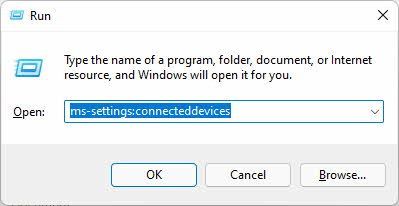
3) ลบ Tozo T6 ของคุณและเพิ่มใหม่อีกครั้งเพื่อทดสอบปัญหา
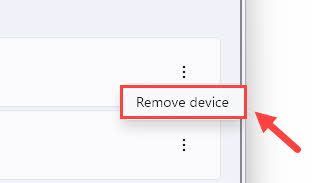
หาก Tozo T6 ของคุณยังไม่มีเสียง คุณสามารถลองแก้ไขต่อไปด้านล่าง
แก้ไข 5. อัปเดตไดรเวอร์เสียง
หากพีซีของคุณใช้งานเอียร์บัดบลูทูธบางรุ่นไม่ได้ เช่น Tozo T6 คุณสามารถลองอัปเดตไดรเวอร์การ์ดเสียงออนบอร์ดและไดรเวอร์บลูทูธ ซึ่งเป็นสิ่งสำคัญอย่างยิ่งเพื่อให้แน่ใจว่าหูฟังของคุณใช้งานได้กับพีซีของคุณ
มีสองวิธีในการอัปเดตไดรเวอร์เสียง:
ตัวเลือก 1 – ด้วยตนเอง – กระบวนการด้วยตนเองกำหนดให้คุณต้องไปที่เว็บไซต์ของผู้ผลิตเพื่อดาวน์โหลดไดรเวอร์ล่าสุดและติดตั้งด้วยตนเอง ซึ่งใช้เวลานาน เป็นเทคนิค และมีความเสี่ยง เราไม่แนะนำเว้นแต่คุณจะมีความรู้ด้านคอมพิวเตอร์ที่ดีเยี่ยม
ตัวเลือก 2 – โดยอัตโนมัติ – ในทางกลับกัน การอัพเดตไดรเวอร์ของคุณโดยอัตโนมัตินั้นง่ายมาก เพียงติดตั้งและเรียกใช้ ไดร์เวอร์ง่าย และจะค้นหาอุปกรณ์ทั้งหมดบนพีซีของคุณที่ต้องการไดรเวอร์ใหม่โดยอัตโนมัติ และติดตั้งให้คุณ นี่คือวิธีใช้งาน
หนึ่ง) ดาวน์โหลด และติดตั้ง Driver Easy
2) เรียกใช้ Driver Easy แล้วคลิก ตรวจเดี๋ยวนี้ ปุ่ม. Driver Easy จะสแกนคอมพิวเตอร์ของคุณและตรวจหาไดรเวอร์ที่มีปัญหา
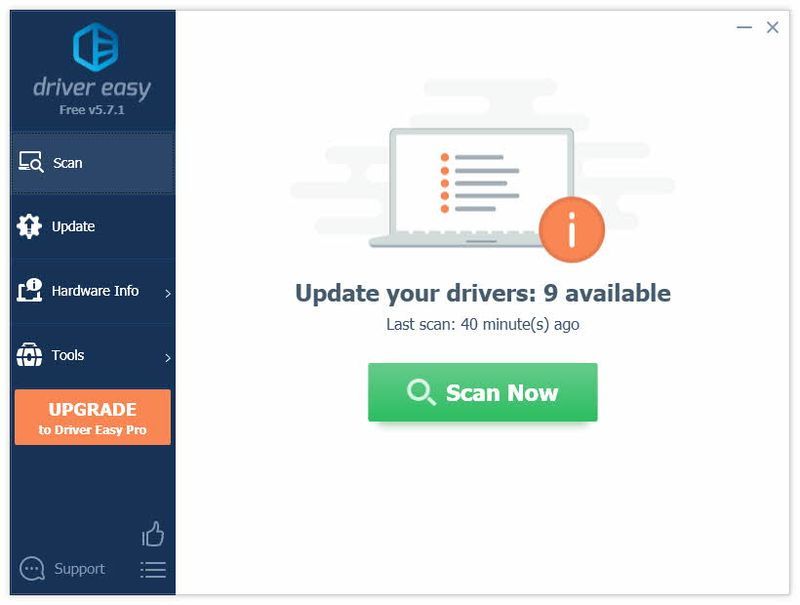
3) คลิก อัปเดต ถัดจากอุปกรณ์เสียงของคุณหรือไดรเวอร์การ์ดเสียงของคุณเพื่อดาวน์โหลดไดรเวอร์ล่าสุดและถูกต้อง จากนั้นคุณสามารถติดตั้งได้ด้วยตนเอง
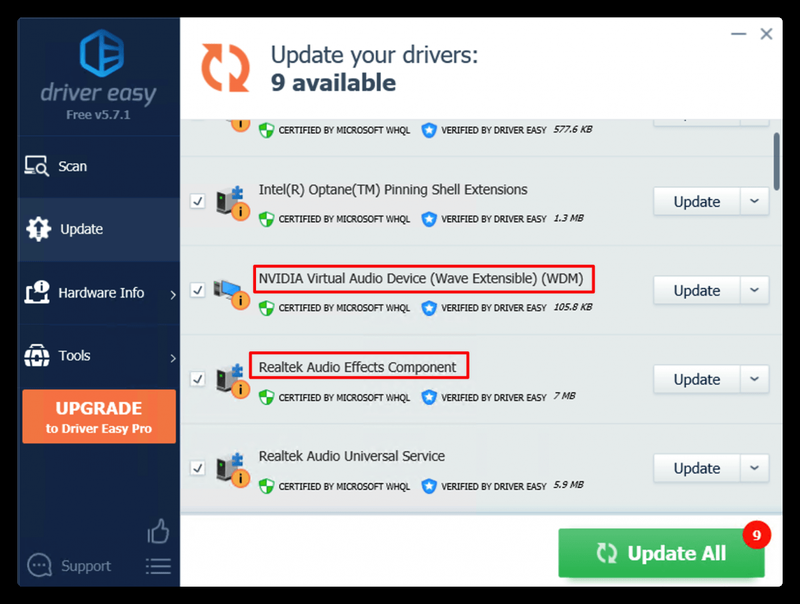
หรือคลิก อัพเดททั้งหมด ปุ่มที่ด้านล่างขวาเพื่ออัปเดตไดรเวอร์ที่ล้าสมัยหรือขาดหายไปทั้งหมดบนคอมพิวเตอร์ของคุณโดยอัตโนมัติ (สิ่งนี้ต้องการ รุ่นโปร — คุณจะได้รับการสนับสนุนทางเทคนิคเต็มรูปแบบและรับประกันคืนเงินภายใน 30 วัน)
4) รีสตาร์ทเครื่องคอมพิวเตอร์เพื่อให้มีผล
เวอร์ชั่น Pro ของ Driver Easy มาพร้อมกับการสนับสนุนด้านเทคนิคอย่างเต็มรูปแบบหากต้องการความช่วยเหลือ โปรดติดต่อ ทีมสนับสนุนของ Driver Easy ที่ support@drivereasy.com .
แก้ไข 6. เปิดใช้งานไดรเวอร์ Bluetooth อีกครั้ง
ผู้ใช้หลายคนพบว่าหูฟังบลูทูธหยุดทำงานเมื่ออัพเกรดระบบเป็น Windows 11
1) บนแป้นพิมพ์ ให้กด Windows + R คีย์เพื่อเปิดกล่อง Run
2) พิมพ์ devmgmt.msc แล้วกด เข้า .
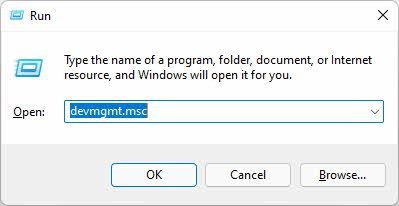
3) ในขณะที่อยู่ใน Device Manager ให้ขยาย บลูทู ธ รายการ.
4) คลิกขวา TOZO-T6 Avrcp Transport และ TOZO-T6 , เลือก ปิดการใช้งานอุปกรณ์ .
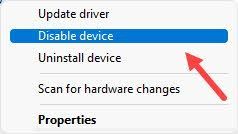
5) ปิดบลูทูธ แล้วรีสตาร์ทหูฟังเอียร์บัด
6) ตอนนี้เปิดใช้งาน TOZO-T6 เท่านั้น.
7) เชื่อมต่อหูฟังเอียร์บัดแล้วคุณจะพบว่าหูฟังใช้งานได้แล้ว แต่คุณภาพเสียงอาจไม่น่าพอใจนัก
ของคุณ TOZO T6 ในที่สุดก็ทำงานบน Windows 11? หากไม่เป็นเช่นนั้น คุณสามารถรอการอัปเดต Windows ครั้งต่อไปหรือลองเปลี่ยนกลับเป็น Windows 10


![[แก้ไขแล้ว] NieR Replicant FPS Drops](https://letmeknow.ch/img/technical-tips/10/nier-replicant-fps-drops.jpg)
![[แก้ไขแล้ว] Fortnite หยุดพีซี – 2022 Tips](https://letmeknow.ch/img/knowledge/94/fortnite-freezes-pc-2022-tips.jpg)


